如何用PPT动画做一条会动的鱼?太太太太太牛了!
- 时间: 2024-04-26 14:22:20
- 来源: 网络
- 分类于: 默认分类
- 浏览: 34 次
口袋动画插件不少小伙伴应该都有安装,但是插件里最最核心的功能 「动画风暴」 可能用过的人就相对要少很多了。
事实上,用好「动画风暴」,往往可以解决不少使用 PowerPoint 自身动画功能无法解决的问题。
比如前些天,就有朋友在群里提问:
如何在 PPT 里制作一条来回往返游动的鱼呢?
大家觉得这个问题中的关键词是什么?是
「来回往返」
吗?
错了,是 「鱼」 !
为什么呢?
因为如果仅仅是一个普通的圆形的来回往复运动,这个问题可以说是毫无难度,只需要一个直线动画,勾选 「自动翻转」 ,加上重复次数就可以完事儿:
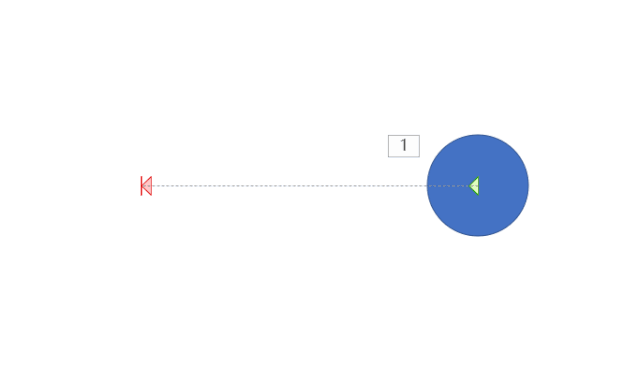
但因为它是条鱼,你这样做就不合适了……
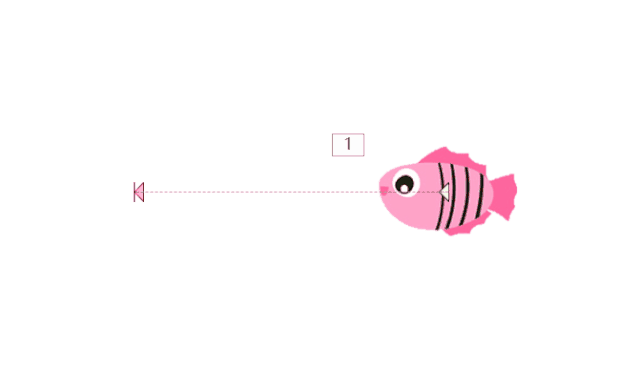
我们必须让鱼头始终朝向运动方向才行,这就意味着我们需要复制翻转小鱼,让向左游动的鱼与向右游动的鱼交替出现,形成来回运动:
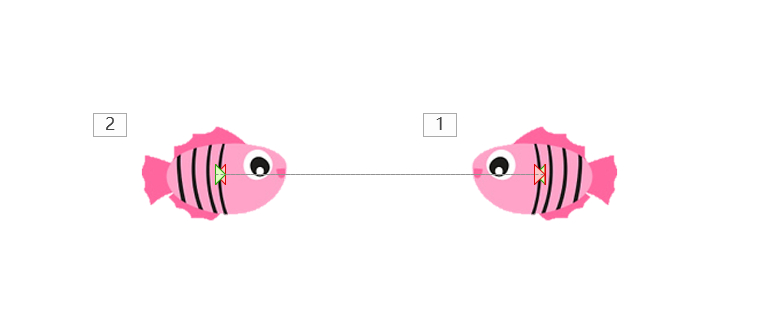
但问题又来了,现在鱼成了两条,向左向右游动各是一个不同的动画,想要来回运动,就是多个对象动画的批量重复,这是 PowerPoint 自身的动画功能无法实现的。
其次,小鱼在向右游动时,头朝左的鱼必须是不可见状态;
反过来小鱼向左游时,画面上也不能还保留着头朝右的鱼。交替让这两张图片出现、消失,这也是一个很麻烦的事。
但如果你会用口袋动画插件的 「动画风暴」 功能来写函数动画,这个问题轻轻松松就能解决。
下面我们就一起来看一看。
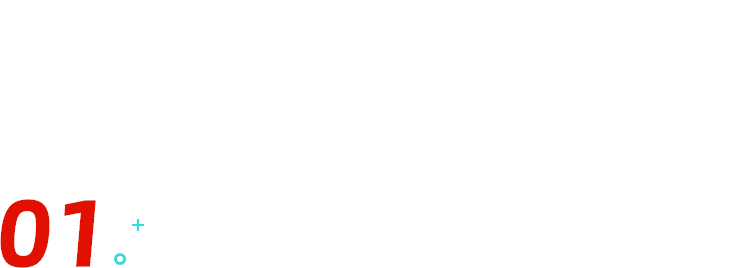
让小鱼游动起来
选中右侧头向左的小鱼,打开 「动画风暴」 ,添加一个自定义动画:
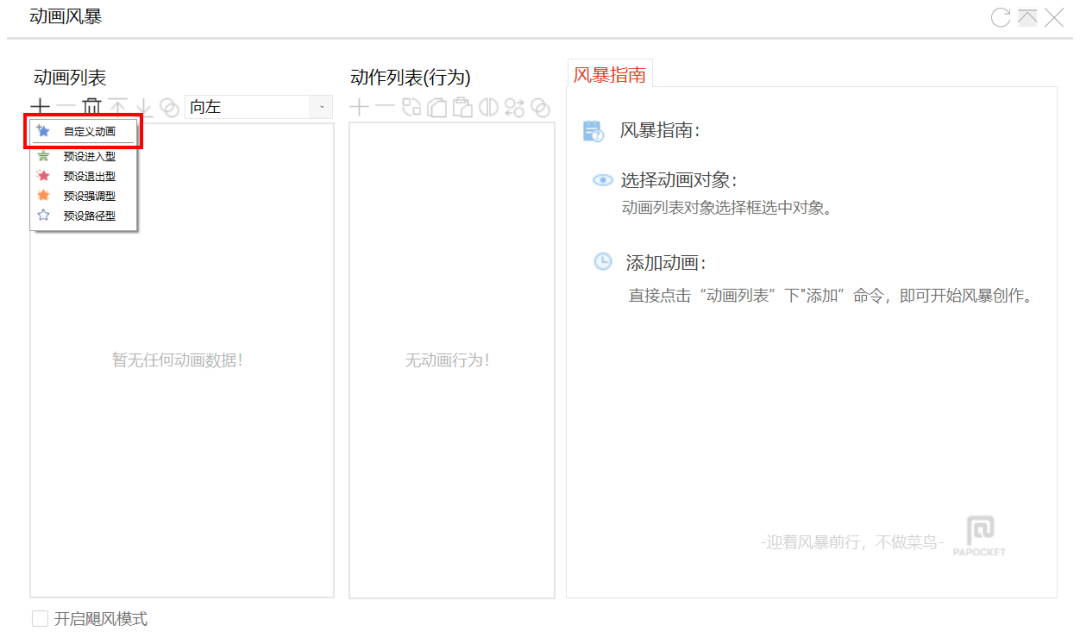
在动作列表中添加一个 「基本属性」 ,默认属性是 「X 坐标」 :
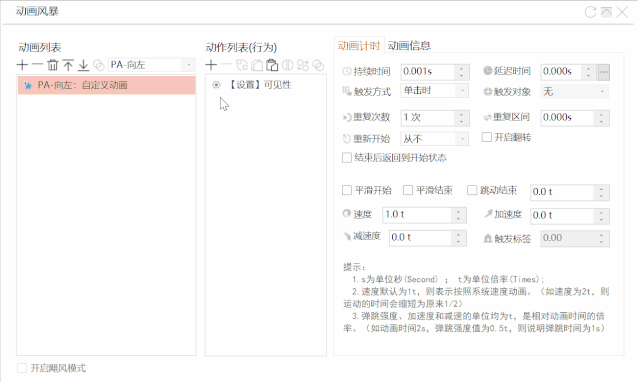
选择 「属性」 标签,将 「动画方式」 改为 「值方式」 。可以看到,开始值为 0 ,终止值为 「 #PPT_x」 :
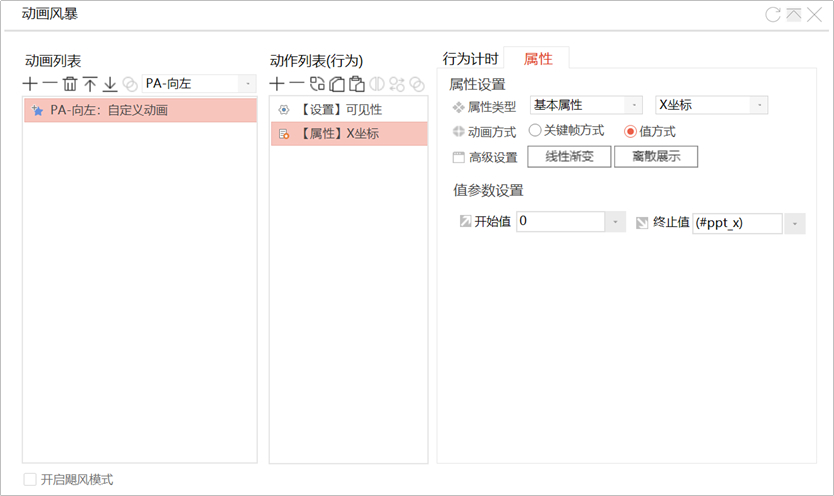
修改值参数,将开始值设置为 「#PPT_x」 ,这个表达式的意思是鱼当前所在的 X 轴坐标;
将终止值设置为 「#PPT_x-0.3」 ,意思是当前 X 坐标左侧 0.3 倍 页面宽度的位置。
这样我们就得到了一个让小鱼从当前位置向左移动 0.3 倍 页面宽度的动画 — 此时去查看动画窗格,可以看到自定义动画已生成:
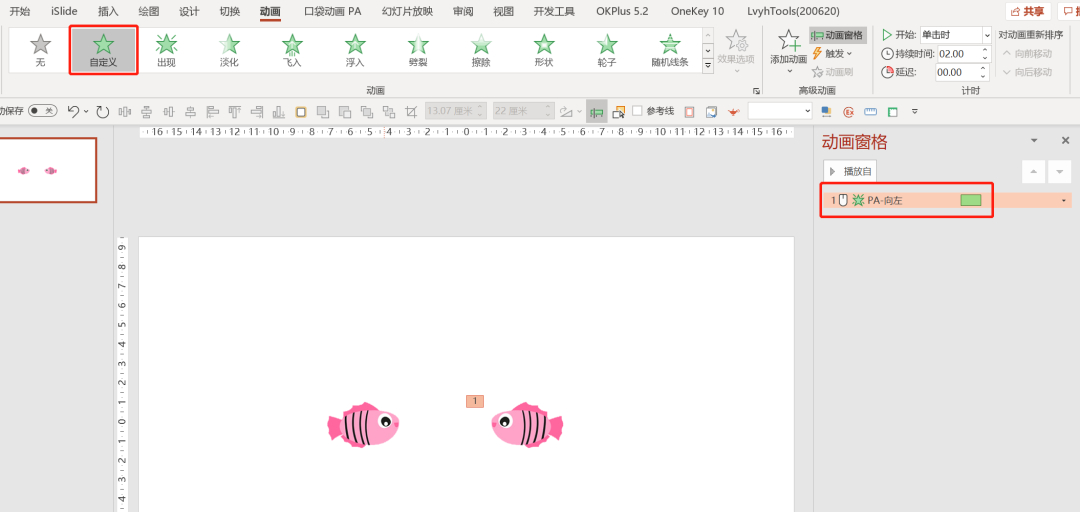
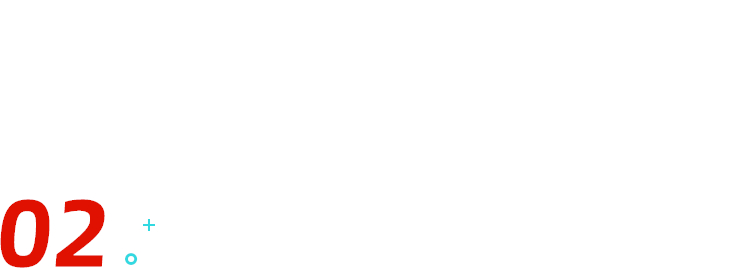
让小鱼交替出现
接下来,我们需要让小鱼消失两秒,把这段时间留给左侧小鱼去做向右移动。
因此,再在动作列表中添加一个 「设置」 类动画,用于调节小鱼的可见性。
将可见性属性设置为 「关闭」 , 时长 2 秒 , 延迟 2 秒 。这样在 2-4 秒过程中,小鱼就会消失:

看下效果,注意看动画窗格中动画走到一半位置时,小鱼就消失了,然后动画继续播放完后一半(空镜头),这正是我们要的效果:
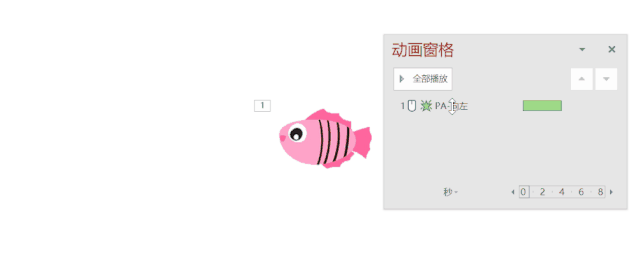
在 「动画选项-计时」 里把这个动画设置为一直重复到幻灯片末尾,
然后用动画刷工具把做好的动画刷给左侧小鱼,设置为 「与上一动画同时」 ,并添加 2 秒 的延迟,这样左右小鱼的动画就能刚好衔接起来。
只是目前左侧小鱼移动的方向以及出现的位置还需要调整:
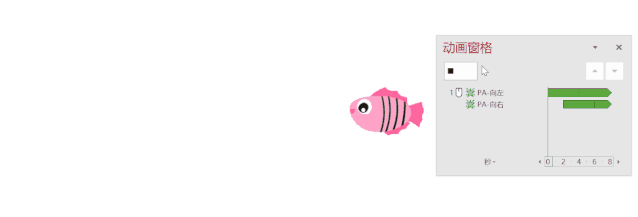
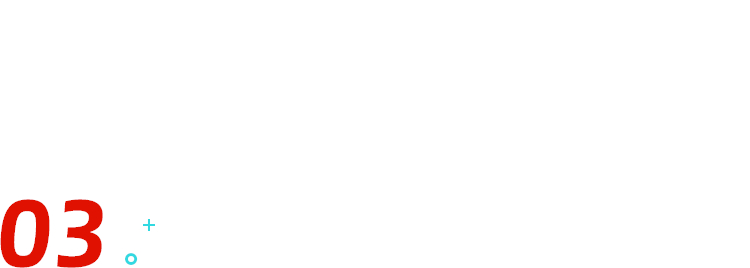
调整小鱼动画方向及位置
先来调整方向,这个还是通过 「动画风暴」 来实现。
打开 「动画风暴」 ,将对象选择为左侧小鱼,然后进入 「X 坐标」 的 「属性」 面板,把 「终止值」 表达式中的减号改为加号(表示在原有位置的基础上向右移动)即可:
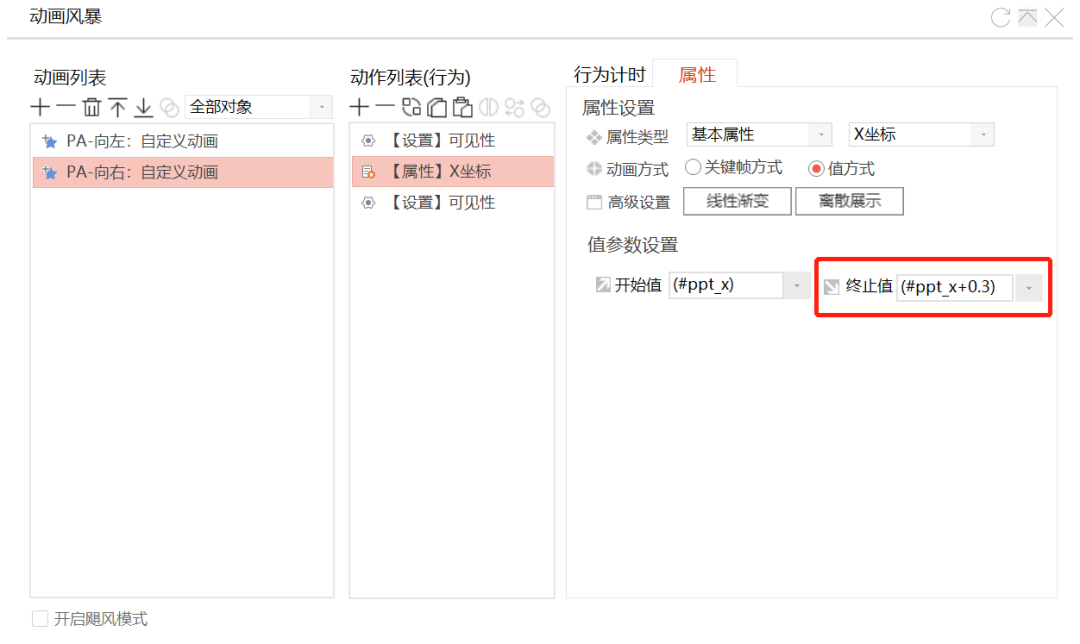
接下来调整位置 — 怎样才能让向右游动的小鱼刚好出现在向左移动的小鱼消失的位置呢?
这里需要一些换算。
前面我们说过, 「终止值」 表达式里加减的数值 0.3 ,代表的是整个页面宽度的 0.3 倍 ,换算为具体的数值,就是 10.16 厘米 。
因此我们只需要把向右移动的小鱼放在向左移动的小鱼左侧 10.16 厘米 处即可。
最简单的方法就是绘制一个矩形,设置宽度为 10.16 厘米 ,把它的右侧边缘对齐右侧小鱼的左框线,然后移动左侧小鱼,同样用左框线去对齐矩形的左边缘即可:
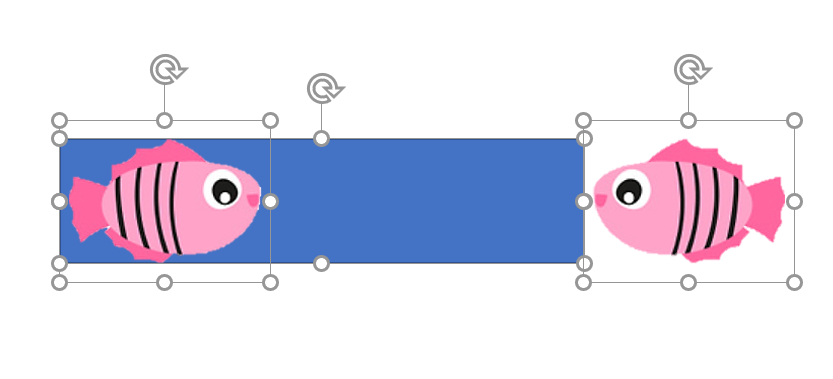
完成位置调整后,删除辅助矩形,播放动画,小鱼就能来回往复的游动了:
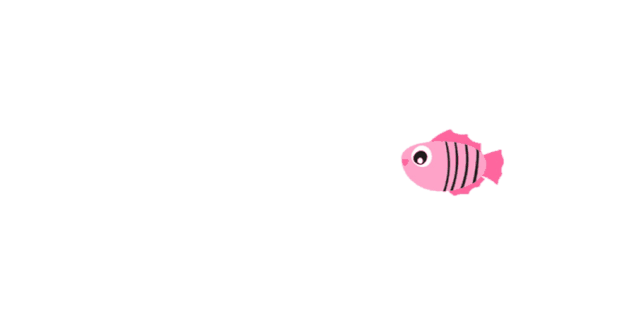
看看这个动画窗格,是不是非常简洁?
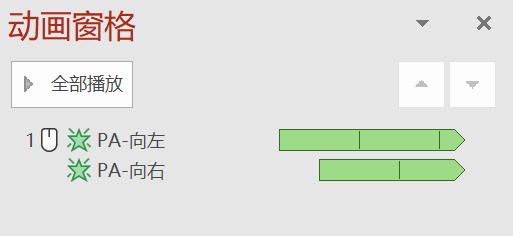
而如果你用出现、消失再加路径动画,单面、单对象就得三个动画,更别提多对象循环重复了,那简直是不可能完成的任务:
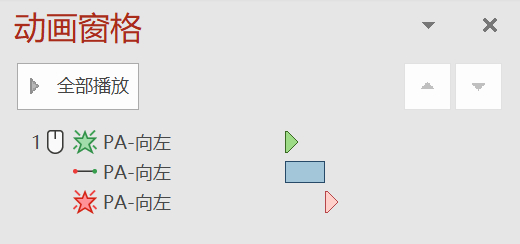
所以你看,学会用「动画风暴」写点简单的函数表达式,是不是可以大大提高我们制作 PPT 动画的效率呢?